win7控制面板打印机图标消失怎么解决
来源:www.laobaicai.net 发布时间:2020-01-03 08:15
最近有位win7系统用户使用电脑打印机打印文件的时候,却发现控制面板中没有打印机的图标显示,用户不知道怎么解决这个问题,为此非常苦恼,那么win7控制面板打印机图标消失怎么解决呢?下面为大家带来win7电脑控制面板打印机图标消失解决方法。
打印机图标消失解决方法:
1、点击“我的电脑”右键,选择“管理”,打开计算机管理界面;如图所示:
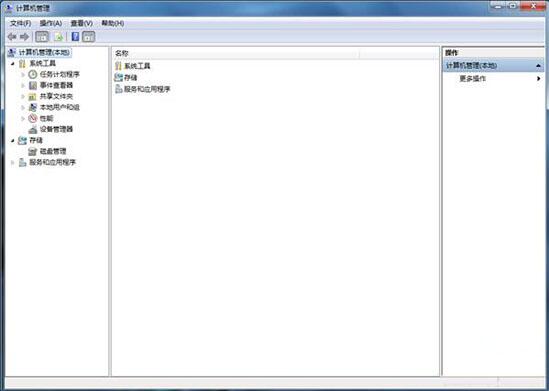
2、找到“服务和应用程序”,点击“服务”;如图所示:
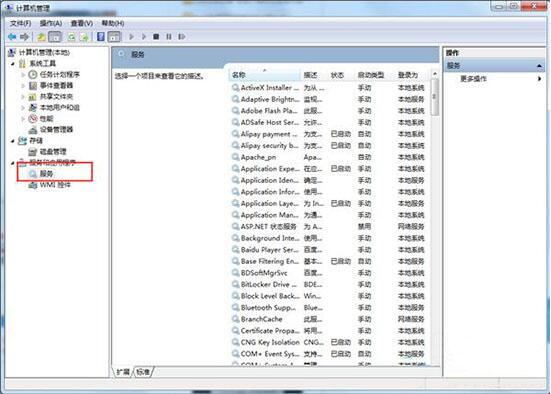
3、找到并双击打开“print spooler”,双击点开,如图所示:
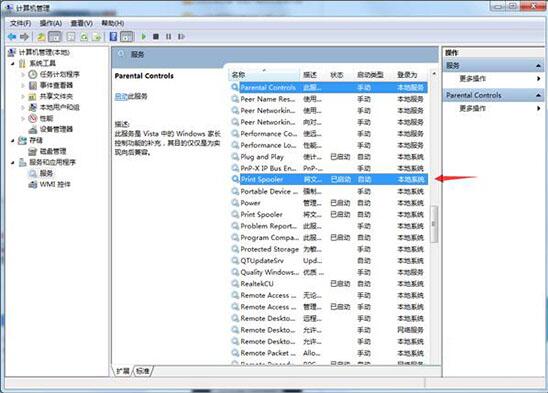
4、在“启动类型”下拉菜单中选择“自动”;如图所示:
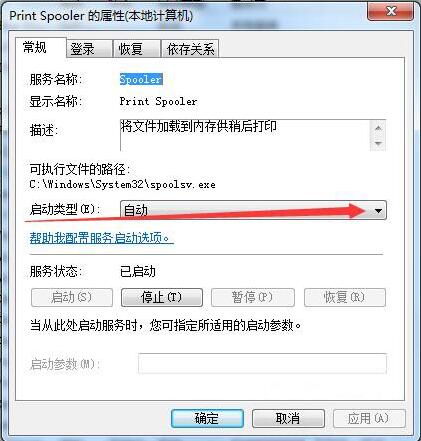
5、点击“服务状态”下面的“启动”图标;如图所示:

6、点击“应用”,“确定”就可以了。
win7电脑控制面板打印机图标消失的解决方法就为小伙伴们详细分享到这里了,如果用户们使用电脑的时候遇到了同样的情况,可以根据上述方法步骤进行操作哦,希望本篇教程能够帮到大家,更多精彩教程请关注老白菜官方网站。
推荐阅读
"win10系统查看显卡配置操作教程分享"
- win10系统输入法不见了解决方法介绍 2022-08-08
- win10系统修改鼠标dpi值操作方法介绍 2022-08-06
- win10系统查看无线网络密码操作方法介绍 2022-08-05
- win10系统应用商店没有网络解决方法介绍 2022-08-04
win10系统设置声音双通道操作方法介绍
- win10系统设置动态锁操作方法介绍 2022-08-02
- win10系统设置日语输入法操作方法介绍 2022-08-01
- win10系统怎么设置还原点 2022-07-30
- win10系统怎么设置自动锁屏功能 2022-07-29
老白菜下载
更多-
 老白菜怎样一键制作u盘启动盘
老白菜怎样一键制作u盘启动盘软件大小:358 MB
-
 老白菜超级u盘启动制作工具UEFI版7.3下载
老白菜超级u盘启动制作工具UEFI版7.3下载软件大小:490 MB
-
 老白菜一键u盘装ghost XP系统详细图文教程
老白菜一键u盘装ghost XP系统详细图文教程软件大小:358 MB
-
 老白菜装机工具在线安装工具下载
老白菜装机工具在线安装工具下载软件大小:3.03 MB










